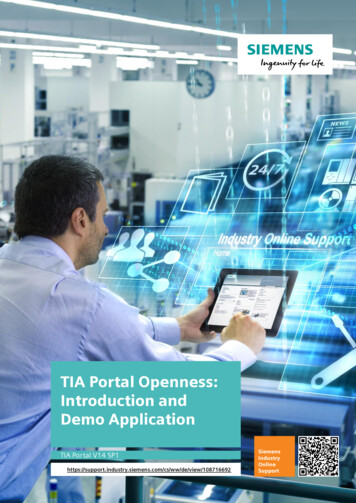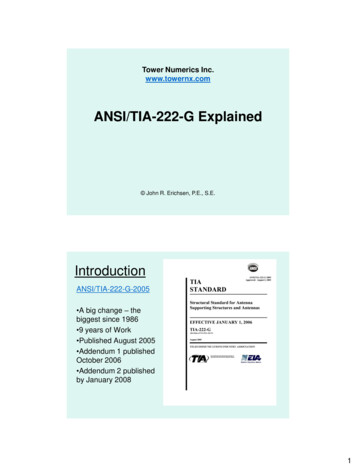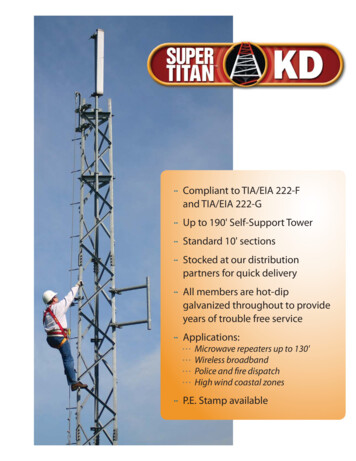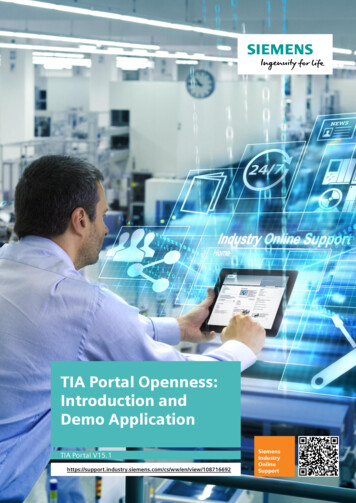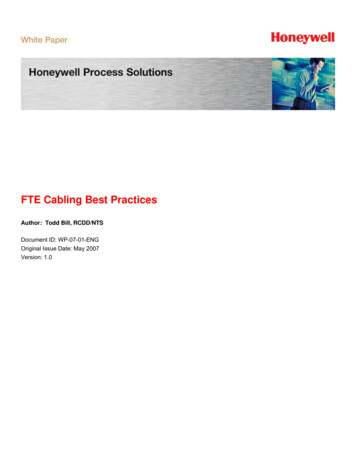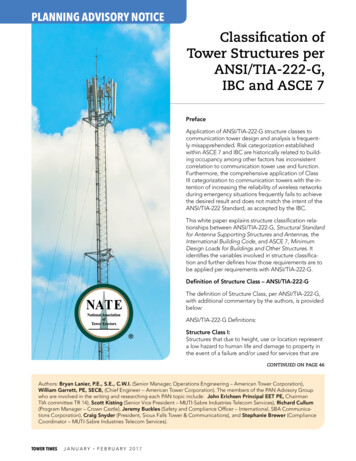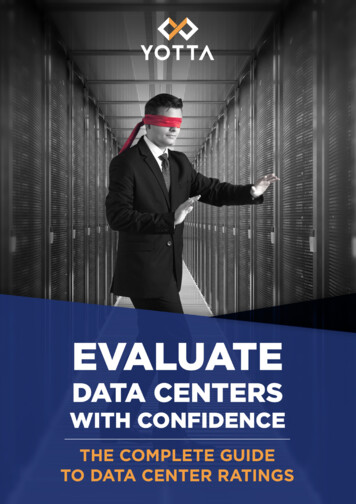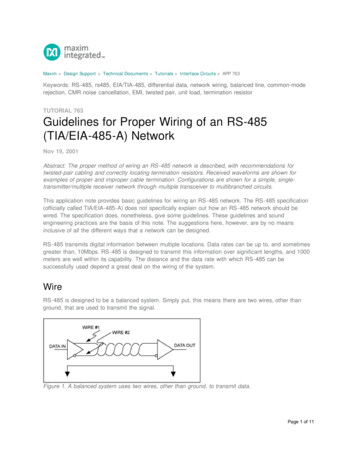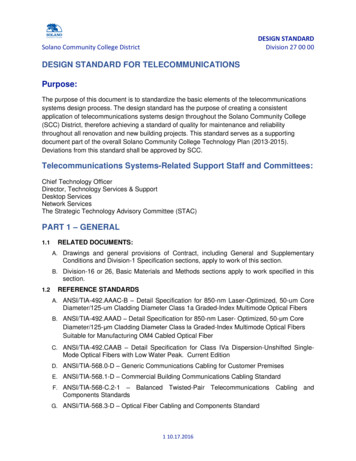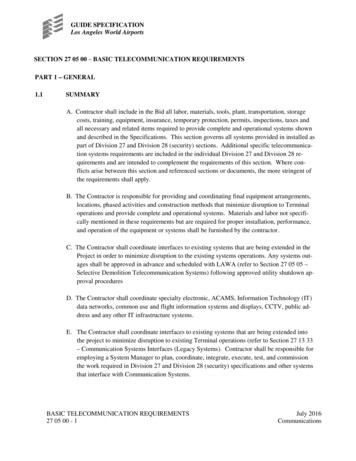Transcription
TIA Portal Openness:Einführung undDemoanwendungTIA Portal V14 iew/108716692SiemensIndustryOnlineSupport
Gewährleistung und HaftungGewährleistung und HaftungHinweisDie Anwendungsbeispiele sind unverbindlich und erheben keinen Anspruch aufVollständigkeit hinsichtlich Konfiguration und Ausstattung sowie jeglicher Eventualitäten.Die Anwendungsbeispiele stellen keine kundenspezifischen Lösungen dar, sondern sollenlediglich Hilfestellung bieten bei typischen Aufgabenstellungen. Sie sind für densachgemäßen Betrieb der beschriebenen Produkte selbst verantwortlich. DieseAnwendungsbeispiele entheben Sie nicht der Verpflichtung zu sicherem Umgang beiAnwendung, Installation, Betrieb und Wartung. Durch Nutzung dieserAnwendungsbeispiele erkennen Sie an, dass wir über die beschriebene Haftungsregelunghinaus nicht für etwaige Schäden haftbar gemacht werden können. Wir behalten uns dasRecht vor, Änderungen an diesen Anwendungsbeispiele jederzeit ohne Ankündigungdurchzuführen. Bei Abweichungen zwischen den Vorschlägen in diesemAnwendungsbeispiel und anderen Siemens Publikationen, wie z. B. Katalogen, hat derInhalt der anderen Dokumentation Vorrang. Siemens AG 2017 All rights reservedFür die in diesem Dokument enthaltenen Informationen übernehmen wir keineGewähr.Unsere Haftung, gleich aus welchem Rechtsgrund, für durch die Verwendung derin diesem Anwendungsbeispiel beschriebenen Beispiele, Hinweise, Programme,Projektierungs- und Leistungsdaten usw. verursachte Schäden ist ausgeschlossen,soweit nicht z. B. nach dem Produkthaftungsgesetz in Fällen des Vorsatzes, dergroben Fahrlässigkeit, wegen der Verletzung des Lebens, des Körpers oder derGesundheit, wegen einer Übernahme der Garantie für die Beschaffenheit einerSache, wegen des arglistigen Verschweigens eines Mangels oder wegenVerletzung wesentlicher Vertragspflichten zwingend gehaftet wird. Der Schadensersatz wegen Verletzung wesentlicher Vertragspflichten ist jedoch auf denvertragstypischen, vorhersehbaren Schaden begrenzt, soweit nicht Vorsatz odergrobe Fahrlässigkeit vorliegt oder wegen der Verletzung des Lebens, des Körpersoder der Gesundheit zwingend gehaftet wird. Eine Änderung der Beweislast zuIhrem Nachteil ist hiermit nicht verbunden.Weitergabe oder Vervielfältigung dieser Anwendungsbeispiele oder Auszügedaraus sind nicht gestattet, soweit nicht ausdrücklich von der Siemens AGzugestanden.SecurityhinweiseSiemens bietet Produkte und Lösungen mit Industrial Security-Funktionen an, die densicheren Betrieb von Anlagen, Systemen, Maschinen und Netzwerken unterstützen.Um Anlagen, Systeme, Maschinen und Netzwerke gegen Cyber-Bedrohungen zu sichern,ist es erforderlich, ein ganzheitliches Industrial Security-Konzept zu implementieren (undkontinuierlich aufrechtzuerhalten), das dem aktuellen Stand der Technik entspricht. DieProdukte und Lösungen von Siemens formen nur einen Bestandteil eines solchenKonzepts.Der Kunde ist dafür verantwortlich, unbefugten Zugriff auf seine Anlagen, Systeme,Maschinen und Netzwerke zu verhindern. Systeme, Maschinen und Komponenten solltennur mit dem Unternehmensnetzwerk oder dem Internet verbunden werden, wenn undsoweit dies notwendig ist und entsprechende Schutzmaßnahmen (z.B. Nutzung vonFirewalls und Netzwerksegmentierung) ergriffen wurden.Zusätzlich sollten die Empfehlungen von Siemens zu entsprechenden Schutzmaßnahmenbeachtet werden. Weiterführende Informationen über Industrial Security finden Sie unterhttp://www.siemens.com/industrialsecurity.Die Produkte und Lösungen von Siemens werden ständig weiterentwickelt, um sie nochsicherer zu machen. Siemens empfiehlt ausdrücklich, Aktualisierungen durchzuführen,sobald die entsprechenden Updates zur Verfügung stehen und immer nur die aktuellenProduktversionen zu verwenden. Die Verwendung veralteter oder nicht mehr unterstützterVersionen kann das Risiko von Cyber-Bedrohungen erhöhen.Um stets über Produkt-Updates informiert zu sein, abonnieren Sie den Siemens IndustrialSecurity RSS Feed unter http://www.siemens.com/industrialsecurity.TIA Portal OpennessBeitrags-ID: 108716692,V1.2,05/20172
g und Haftung . 21Aufgabe. 42Lösung . 52.12.22.2.12.2.23Funktionsweise . 73.13.1.13.1.23.23.34 Siemens AG 2017 All rights reservedTIA Portal Openness installieren . 10Benutzerrechte verwalten. 10Projekt anlegen . 12Konfigurationsdatei / AssemblyResolve . 13Zugriff gewähren . 14Start Openness . 155.15.25.35.45.56TIA Portal Openness . 7Funktionsumfang . 7Einschränkungen . 9Beispielanwendung "StartOpenness" . 9Beispielanwendung "DemoOpenness" . 9Erstellung einer neuen TIA Portal Openness Applikation . 104.14.24.34.44.55Übersicht . 5Hard- und Software-Komponenten . 5Gültigkeit. 5Verwendete Komponenten . 5Übersicht . 15Gruppe "TIA Portal" . 17Gruppe "Project" . 18Gruppe "Add" . 19Gruppe "Compile" . 20TIA Openness Demo . llgemeines . 21Anwendungsbeispiele . 21Methoden . 22Beschreibung der Anwendung . 23Allgemeine Einstellungen . 23AssemblyResolve . 24TIA Portal Funktionen. 24Projektfunktionen . 26Objekte importieren/exportieren . 29Bibliotheken . 31PLC. 327Literaturhinweise . 358Historie. 35TIA Portal OpennessBeitrags-ID: 108716692,V1.2,05/20173
1 Aufgabe1AufgabeEinführungIn STEP 7 bzw. WinCC V14 SP1 ist TIA Portal Openness im Lieferumfang vonSTEP 7 bzw. WinCC im TIA Portal enthalten. Damit können Sie Anwendungenprogrammieren, die das Engineering im TIA Portal automatisieren.Überblick über die Automatisierungsaufgabe Siemens AG 2017 All rights reservedAbbildung 1-1Öffentliche APIEigenesProgrammImport/ExportSzenarien Anhand von einer Textdatenbank sollen Projekttexte automatischprogrammgesteuert übersetzt und im TIA Portal Projekt übernommen werden.So können Sie standardisierte Texte schnell in neuen Projekten verwenden. Mit Hilfe von exportierten PLC-Daten soll die Visualisierung automatischerstellt werden. Projektstatistiken oder -sicherungen können automatisch erstellt werden. MitHilfe Ihres Programmes können Sie überprüfen, ob Programmierrichtlinieneingehalten wurden. Projekte können automatisch mit globalen Bibliotheken abgeglichen und beiBedarf aktualisiert und übersetzt werden. Das Offline-Projekt kann automatisch mit den Online-Projekten verglichenwerden, um die Anlagenkonsistenz sicherzustellen. Mit Hilfe eines Tools sollen Gesamtprojekte anhand von vorgefertigtenProjektteilen erstellt werden.TIA Portal OpennessBeitrags-ID: 108716692,V1.2,05/20174
2 Lösung2Lösung2.1ÜbersichtVorteileDie hier vorgestellte Lösung bietet Ihnen folgende Vorteile Mehr Effizienz durch schnellere Ausführung der Aufgabe Fehlerfreiheit durch Automatisierung gleichbleibender Prozesse Kurze IBN-Zeiten durch programmgestützte Konfigurationserstellung Wettbewerbsfähigkeit durch gezielteren Einsatz der RessourcenAbgrenzung Siemens AG 2017 All rights reservedDieses Anwendungsbeispiel enthält keine Beschreibung von: Grundlagen zur objektorientierten Programmierung Grundlagen zur Programmierumgebung, wie z.B. Microsoft Visual Studio Grundlagen zur TIA Portal ProjektierungGrundlegende Kenntnisse über diese Themen werden vorausgesetzt.2.2Hard- und Software-Komponenten2.2.1GültigkeitDieses Anwendungsbeispiel ist gültig für 2.2.2STEP 7 / WinCC TIA Portal V14 SP1Verwendete KomponentenDas Anwendungsbeispiel wurde mit den nachfolgenden Komponenten erstellt:Software-KomponentenTabelle 2-1KomponenteAnz.ArtikelnummerSTEP 7 ProfessionalV14 SP116ES7822-1AA04-0YA5WinCC AdvancedV14 SP116AV2102-0AA04-0AA5TIA Portal Openness1Microsoft VisualStudio 20151TIA Portal OpennessBeitrags-ID: 108716692,V1.2,05/2017HinweisIm Lieferumfang von STEP 7bzw. WinCC V14 SP1 enthalten(Im Unterordner "Support" derInstallationsdateien)5
2 LösungBeispieldateien und ProjekteDie folgende Liste enthält alle Dateien und Projekte, die in diesem Beispielverwendet werden.Tabelle 2-2Hinweis108716692 TiaPortalOpennessDemo V14SP1.zipDemoanwendung zur Verwendung vonTIA Portal Openness (siehe Kapitel 6)108716692 StartOpenness V14SP1.zipEinführungsbeispiel zur Verwendungvon TIA Portal Openness (siehe Kapitel5)108716692 TIA Openness GettingStartedAndDemo V14SP1 de.pdfDieses Dokument. Siemens AG 2017 All rights reservedKomponenteTIA Portal OpennessBeitrags-ID: 108716692,V1.2,05/20176
3 Funktionsweise3Funktionsweise3.1TIA Portal OpennessIn STEP 7 / WinCC V14 SP1 ist TIA Portal Openness kostenfrei auf denentsprechenden Produkt-DVDs vorhanden. Voraussetzung für die Nutzung ist eineInstallation von STEP 7 bzw. WinCC V14 SP1.TIA Portal Openness stellt Ihnen DLLs zur Verfügung, über die Sie auf die TIAPortal Plattform zugreifen können. Diese DLLs basieren auf .NET Framework4.6.1.3.1.1FunktionsumfangTabelle 3-1 Siemens AG 2017 All rights reservedGerätFunktionsieheWeitere Informationen /EinschränkungenProjektweitTIA Portal öffnenS. 24ProjektweitTIA Portal schließen/trennenS. 25ProjektweitTIA Portal Prozess verbindenS. 24ProjektweitProjekt öffnenS. 26ProjektweitProjekt speichernS. 26ProjektweitProjekt schließenS. 26ProjekweitGeräte und SubnetzeenumerierenS. 27ProjektweitNetzwerk- undTopologieeditor öffnenS. 27ProjektweitOrdner anlegenS. 28ProjektweitElemente löschenS. 29ProjektweitProjektgrafiken exportieren,importieren,S. 29BibliothekenGlobale Bibliothek öffnenS. 31BibliothekenGlobale Bibliothek schließenS. 31BibliothekenTypen: Updateprüfung derInstanzenS. 32HMIHardware und/oder SoftwareübersetzenS. 29HMIBilder als XML exportierenS. 29HMIBilder aus XML importierenS. 29HMIElemente der Bildverwaltungals XML exportierenS. 29Ausnahme: Pop-Up und Slide-InWindowsHMIElemente der Bildverwaltungaus XML importierenS. 29Ausnahme: Pop-Up und Slide-InWindowsHMIVariablen/Variablentabellenals XML exportierenS. 29HMIVariablen/Variablentabellenaus XML importierenS. 29TIA Portal OpennessBeitrags-ID: 108716692,V1.2,05/2017Einschränkungen: TIA PortalOpenness Hilfe Kap. 8.3.7.1Übersicht der exportierbaren BildObjekte7
3 Funktionsweise Siemens AG 2017 All rights reservedGerätFunktionsieheWeitere Informationen /EinschränkungenHMIVerbindungen als XMLexportierenS. 29Nichtintegrierte VerbindungenHMIVerbindungen aus XMLimportierenS. 29Nichtintegrierte VerbindungenHMISkripte als XML exportierenS. 29HMISkripte aus XML importierenS. 29HMIZyklen als XML exportierenS. 29HMIZyklen aus XML importierenS. 29HMIText- und Grafiklisten alsXML exportierenS. 29HMIText- und Grafiklisten ausXML importierenS. 29PLCHardware und/oder SoftwareübersetzenS. 29PLCSteuerung onlineverbinden/trennenS. 32PLCOnline/Offline VergleichS. 33PLCOffline/Offline VergleichS. 33PLCBausteine im Editor anzeigenS. 27PLCBausteine als XMLexportierenS. 29PLCBausteine aus XMLimportierenS. 29PLCExterne Quellen importierenS. 33PLCBausteine aus QuellengenerierenS. 34PLCQuellen aus BausteinenerstellenS. 34PLCVariablentabellen undDatentypen im EditoranzeigenS. 27PLCVariablentabellen undDatentypen als XMLexportierenS. 29PLCVariablentabellen undDatentypen als XMLexportierenS. 29PLCEinzelne Variable exportierenS. 29TIA Portal OpennessBeitrags-ID: 108716692,V1.2,05/2017Keine SCL-BausteineAWL- und SCL-Bausteine8
3 Funktionsweise3.1.23.2Einschränkungen Mit TIA Portal Openness V14 SP1 können Sie nur auf Projekte undBibliotheken mit der Version V14 SP1 zugreifen. Rüsten Sie bei Bedarf IhrProjekt bzw. Ihre Bibliothek vor der Verwendung mit TIA Portal Opennesshoch. Es kann keine Kompatibilität zwischen den TIA Portal Openness Versionengewährleistet werden. Eventuell sind mit einer neuen Version Änderungen inIhrem Programm notwendig. Derzeit ist es nicht möglich über TIA Portal Openness auf die WinCC RuntimeProfessional-Projektierung oder auf Daten von Startdrive-Objektenzuzugreifen.Beispielanwendung "StartOpenness"Das Programm "StartOpenness" soll Ihnen den Einstieg zur Programmierung Ihrerersten eigenen Openness Applikation erleichtern. Siemens AG 2017 All rights reservedIn dem Programm sind einige grundlegende Funktionen bereits programmiert (z.B.TIA Portal starten), sodass Sie darauf aufbauend Ihre eigene Anwendungweiterentwickeln können.3.3Beispielanwendung "DemoOpenness"Das Programm "Demo Openness" enthält viele ausprogrammierte Funktionen vonTIA Portal Openness. Es soll Ihnen einen Funktionsüberblick, sowie detailliertereProgrammierhilfe bieten.TIA Portal OpennessBeitrags-ID: 108716692,V1.2,05/20179
4 Erstellung einer neuen TIA Portal Openness Applikation4Erstellung einer neuen TIA PortalOpenness Applikation4.1TIA Portal Openness installierenSie können TIA Portal Openness über die Produkt-DVD installieren.Tabelle 4-1Nr.4.2Aktion1.Öffnen Sie die STEP 7 bzw. WinCC V14 SP1 Produkt-DVD. Starten Sie dasInstallations-Setup "Siemens TIA Openness V14SP1.exe" im Ordner "Support".2.Folgen Sie den Anweisungen des Installations-Setup.Benutzerrechte verwalten Siemens AG 2017 All rights reservedUm eine TIA Portal Openness Applikation zu nutzen bzw. zu erstellen muss derBenutzer zur Benutzergruppe "Siemens TIA Openness" hinzugefügt werden.Tabelle 4-2Nr.Aktion1.Klicken Sie in der Windows-Startleiste mit der rechten Maustaste auf "Computer"und wählen Sie "Verwalten" ("Manage").2.Öffnen Sie "Lokale Benutzer und Gruppen Benutzer" und doppelklicken Sie aufden Benutzer.TIA Portal OpennessBeitrags-ID: 108716692,V1.2,05/201710
4 Erstellung einer neuen TIA Portal Openness Applikation Siemens AG 2017 All rights reservedNr.Aktion3.Wechseln Sie in die Registerkarte "Mitglied von" ("Member Of") und klicken Siedie Schaltfläche "Hinzufügen" ("Add").4.Geben Sie "Siemens TIA Openness" ein und bestätigen Sie mit "OK".5.Schließen Sie die geöffneten Dialoge und melden Sie sich neu an.TIA Portal OpennessBeitrags-ID: 108716692,V1.2,05/201711
4 Erstellung einer neuen TIA Portal Openness Applikation4.3Projekt anlegenTabelle 4-3Nr.AktionErstellen Sie ein neues Projekt (z.B. in Microsoft Visual Studio).2.Legen Sie Referenzen zu den Openness DLLs (Siemens.Engineering.dll undSiemens.Engineering.HMI.dll) an. Diese befinden sich im TIA PortalInstallationsverzeichnis unter ". Siemens Automation Portal V14 PublicAPI V14 SP1".3.Stellen Sie die Eigenschaft "Lokale Kopie" ("Copy Local") beider DLLs auf"False". Siemens AG 2017 All rights reserved1.TIA Portal OpennessBeitrags-ID: 108716692,V1.2,05/201712
4 Erstellung einer neuen TIA Portal Openness Applikation4.4Konfigurationsdatei / AssemblyResolveZur Ermittlung des Pfades zu den Openness DLLs können Sie entweder eineKonfigurationsdatei oder das Ereignis "AssemblyResolve" verwenden.Tabelle 4-4Nr.AktionKonfigurationsdateiFalls Sie bei der Installation von WinCC bzw. STEP 7 (TIA Portal) einen anderenals den Standardpfad gewählt haben, ersetzen Sie den Standardpfad in derKonfigurationsdatei durch Ihren Installationspfad.Legen Sie die Anwendungskonfigurationsdatei im gleichen Verzeichnis wie dieOpenness-Anwendung ab.2.AssemblyResolveUm die Verbindung zum TIA Portal herzustellen, können Sie die Methode"AssemblyResolve" verwendet. Siemens AG 2017 All rights reserved1.Der Installationspfad des TIA Portals wird dabei aus der Registry ausgelesen,damit das Programm unabhängig vom Installationspfad verwendet werden kann.TIA Portal OpennessBeitrags-ID: 108716692,V1.2,05/201713
4 Erstellung einer neuen TIA Portal Openness Applikation4.5Zugriff gewährenTabelle 4-5Nr.1.AktionBeim ersten Start Ihrer Anwendung erscheint folgende Sicherheitsmeldung:Quelle: m/cs/ww/de/view/109477163) Siemens AG 2017 All rights reserved2.HinweisBestätigen Sie die Meldung mit "Ja", um den Zugriff einmalig zu erlauben.Bestätigen Sie die Meldung mit "Ja, alle", um den Zugriff für diese Anwendungimmer zu erlauben.Klicken Sie "Nein", um den Zugriff zu verweigern.Wenn Sie mit Microsoft Visual Studio arbeiten, kann es vorkommen, dass Sie dieMeldung erhalten, obwohl Sie bereits "Ja, alle" geklickt haben. Um dies zuvermeiden, folgen Sie den Anweisungen im Beitrag \5\.TIA Portal OpennessBeitrags-ID: 108716692,V1.2,05/201714
5 Start Openness5Start Openness5.1ÜbersichtDas Programm "StartOpenness" soll Ihnen den Einstieg zur Programmierung Ihrerersten eigenen Openness Anwendung erleichtern.HinweisSie finden eine fertig kompilierte "exe"-Datei im Download"108716692 StartOpenness V14SP1.zip" unter dem Pfad" \StartOpenness\StartOpenness\bin\Debug". Siemens AG 2017 All rights reservedAbbildung 5-11Über das Textfeld (1) werden Statusinformationen ausgegeben.TIA Portal OpennessBeitrags-ID: 108716692,V1.2,05/201715
5 Start OpennessTabelle 5-1Nr.AktionÖffnen Sie das Projekt "StartOpenness".2.Öffnen Sie die Klasse "Form1".3.Um die Verbindung zum TIA Portal herzustellen, wurde die Methode"AssemblyResolve" verwendet.4.Es wurden zwei Variablen angelegt: "MyTiaPortal" vom Typ "TiaPortal" "MyProject" vom Typ "Project" Siemens AG 2017 All rights reserved1.TIA Portal OpennessBeitrags-ID: 108716692,V1.2,05/201716
5 Start Openness5.2Gruppe "TIA Portal"Abbildung 5-2123Tabelle 5-2 Siemens AG 2017 All rights reservedNr.Beschreibung1.Wählen Sie über die Optionsfelder "With User Interface" und "Without UserInterface", ob das TIA Portal mit oder ohne Benutzeroberfläche gestartet werdensoll.In der Methode "StartTIA()" wird der Zustand der Optionsfelder abgefragt.2.Klicken Sie die Schaltfläche "Start TIA", um das TIA Portal zu starten.Die Methode "StartTIA()" wird aufgerufen.Der Variable "MyTiaPortal" wird eine neue TiaPortal Instanz zugewiesen.3.Klicken Sie die Schaltfläche "Dispose TIA", um das TIA Portal bzw. dieVerbindung zum TIA Portal zu beenden.Die Methode "DisposeTIA()" wird aufgerufen.Über "mytiaportal.Dispose()" wird die Verbindung zum TIA Portal beendet (wenndas TIA Portal mit Benutzeroberfläche gestartet wurde) bzw. das TIA Portalbeendet (wenn das TIA Portal ohne Benutzeroberfläche gestartet wurde).TIA Portal OpennessBeitrags-ID: 108716692,V1.2,05/201717
5 Start Openness5.3Gruppe "Project"Abbildung 5-31234Tabelle 5-3Nr. Siemens AG 2017 All rights reserved1.BeschreibungKlicken Sie die Schaltfläche "Open Project", um ein neues Projekt zu öffnen.Wählen Sie im Dateibrowser das Projekt aus, das Sie öffnen möchten.Die Methode "SearchProject()" wird aufgerufen.Der Dateibrowser wird geöffnet. Wurde ein Projekt ausgewählt, wird die Methode"OpenProject()" aufgerufen.Über "MyTiaPortal.Projects.Open(new FileInfo(ProjectPath))" wird dieProjektvariable "MyProject" initialisiert.2.Klicken Sie die Schaltfläche "Connect to Open TIA Project", um sich mit einemgeöffneten TIA Projekt zu verbinden.3.Klicken Sie die Schaltfläche "Save Project", um das Projekt zu speichern.Die Methode "SaveProject()" wird aufgerufen.Über "MyProject.Save()" wird das Projekt gespeichert.TIA Portal OpennessBeitrags-ID: 108716692,V1.2,05/201718
5 Start OpennessNr.4.5.4BeschreibungKlicken Sie die Schaltfläche "Close Project", um das Projekt zu schließen.Die Methode "CloseProject()" wird aufgerufen.Über "MyProject.Close()" wird das Projekt geschlossen.Gruppe "Add"Abbildung 5-41 Siemens AG 2017 All rights reserved234Tabelle 5-4Nr.Beschreibung1.Geben Sie im Textfeld den Namen des Gerätes ein, das Sie hinzufügenmöchten.2.Geben Sie im Textfeld die Bestellnummer des Gerätes ein, das Sie hinzufügenmöchten.3.Geben Sie im Textfeld die Version des Gerätes ein, das Sie hinzufügen möchten.4.Klicken Sie die Schaltfläche "Add Device", um das Gerät hinzuzufügen.Die Methode "btn AddHW Click()" wird aufgerufen.Wurde kein Gerät mit dem eingegebenen Namen gefunden, wird das Geräthinzugefügt und im Statusfeld ausgegeben.TIA Portal OpennessBeitrags-ID: 108716692,V1.2,05/201719
5 Start Openness5.5Gruppe "Compile"Abbildung 5-512Tabelle 5-5Nr.BeschreibungGeben Sie im Textfeld den Namen der Steuerung bzw. des Bediengerätes ein,das Sie übersetzen möchten.In der Methode Compile() wird der Name aller Devices und deren DeviceItemsmit dem eingegebenen Namen verglichen.6.Klicken Sie die Schaltfläche "Compile", um das Gerät zu übersetzen.Die Methode "Compile()" wird aufgerufen.Wurde eine Steuerung oder ein Bediengerät mit diesem Namen gefunden, wirddas Gerät übersetzt. Das Ergebnis wird in der Variable "result" vom Typ"CompilerResult" gespeichert und über das Statusfeld ausgegeben. Siemens AG 2017 All rights reserved5.TIA Portal OpennessBeitrags-ID: 108716692,V1.2,05/201720
6 TIA Openness Demo6TIA Openness Demo6.1AllgemeinesDie Anwendung "TIAPortalOpennessDemo" besteht aus zwei Projekten. TiaOpennessHelperEinige, vor allem wiederkehrende, Methoden wurden in der"TiaOpennessHelper" realisiert. Mit Hilfe einer Referenz auf"TiaOpennessHelper.dll" können Sie diese Methoden in Ihren eigenenAnwendungen verwenden. TIAPortalOpennessDemoDie Demoanwendung soll Ihnen einen Überblick über die mit TIA PortalOpenness nutzbaren Funktionen bieten. Durch die vielen ausprogrammiertenBeispiele dient die Anwendung aber auch zur detaillierten Hilfe beimProgrammieren. Siemens AG 2017 All rights reservedIm Folgenden finden Sie zwei Verzeichnisse, die Ihnen den Umgang mit derAnwendung erleichtern sollen. Wenn Sie nach einer spezifischen Funktion bzw.nach einer spezifischen Anwendung suchen, können Sie eines der folgendenVerzeichnisse nutzen.Um die Beschreibung nachzuvollziehen, starten Sie das Programm"TIAPortalOpennessDemo.exe" und öffnen Sie das Projekt mit Microsoft VisualStudio.Hinweis6.2Sie finden eine fertig kompilierte "exe"-Datei im Download"108716692 TiaPortalOpennessDemo V14SP1.zip" unter dem Pfad" \108716692 TiaPortalOpennessDemo \bin\Release".AnwendungsbeispieleAssemblyResolve . 24TIA Portal starten . 24Mit aktiver TIA Portal Instanz verbinden . 24Von TIA Portal trennen . 25Projekt öffnen/speichern/schließen . 26Geräte auslesen . 27Editoren öffnen . 27Ordner anlegen . 28Elemente löschen . 29Elemente übersetzen . 29Objekte importieren/exportieren . 29Globale Bibliotheken öffnen/schließen . 31Updateprüfung . 32Online-Verbindung zur Steuerung . 32Steuerungen vergleichen . 33TIA Portal OpennessBeitrags-ID: 108716692,V1.2,05/201721
6 TIA Openness DemoExterne Quellen einbinden . 33Baustein aus Quelle erzeugen . 34Quelle aus Baustein erzeugen . 346.3MethodenCompareTo(Object) . 33CompareToOnline() . 33CreateFromFile() . 34Delete() . 29ShowInEditor . 28Compile() . 29Dispose() . 25Export() . 30Groups.Create(FolderName) . 28GenerateBlockFromSource() . 34GenerateSource() . 34 Siemens AG 2017 All rights reservedTiaPortal.GetProcesses() . 25GlobalLibraries.Open(). 32GoOffline() . 33GoOnline() . 33Import() . 30Project.Close() . 26Project.Save() . .Network) . .Topology) . 28Projects.Open(new FileInfo()) . 26process.Attach() . 25ShowInEditor . 28TiaPortal . 24UpdateCheck . 32TIA Portal OpennessBeitrags-ID: 108716692,V1.2,05/201722
6 TIA Openness Demo6.4Beschreibung der Anwendung6.4.1Allgemeine EinstellungenTabelle 6-1Nr. Siemens AG 2017 All rights reserved1.AktionKlicken Sie auf "File- Settings".Das Fenster wird geöffnet.2.Stellen Sie ein, ob das TIA Portal mit oder ohne Benutzeroberfläche gestartetwerden soll ("TIA Portal user interface" "on" bzw. "Off").3.Wählen Sie die Export-Einstellungen ("Export options").4.Wählen Sie den Standardpfad für die Export- und Import-Dateien ("Default exportpath").5.Klicken Sie auf die Schaltfläche "Save", um die Einstellungen zu speichern.TIA Portal OpennessBeitrags-ID: 108716692,V1.2,05/201723
6 TIA Openness Demo6.4.2AssemblyResolveÖffnen Sie die Klasse "General.cs" des Projektes "TiaOpennessHelper".Damit Sie die Anwendung auf jedem PC mit TIA Portal nutzen können, wird derTIA Portal Installationspfad aus der Registry ausgelesen, und so flexibelübergeben.6.4.3TIA Portal FunktionenTIA Portal startenÜber "File Start TIA Portal" können Sie eine neue TIA Portal-Instanz öffnen.Abhängig von Ihren Einstellungen wird das TIA Portal mit oder ohneBenutzeroberfläche gestartet. Siemens AG 2017 All right
STEP 7 Professional V14 SP1 1 6ES7822-1AA04-0YA5 WinCC Advanced V14 SP1 1 6AV2102-0AA04-0AA5 TIA Portal Openness 1 Im Lieferumfang von STEP 7 bzw. WinCC V14 SP1 enthalten (Im Unterordner "Support" der Installationsdateien) Microsoft Visual Studio 2015 1 . 2 Lösung TIA Portal Openness Beitrags-ID: 108716692, V1.2, 05/2017 .